Bandicamは、あらゆる種類の高精細ビデオ、ほとんどの特にビデオゲームを記録することができる強力なビデオ記録ツールです。このソフトウェアは、コンピュータ上の録音領域の場所とサイズをカスタマイズできます。録音時に独自のカスタマイズされたロゴを追加することもできます。
さらに、バンダムビデオ記録ツールは、小さいボリュームと高いコンテンツの明瞭さを好むユーザに適しています。
しかし、いくつかの分野での写真、音、パリティの欠如、そしてその試用版を使用するための制限時間は、人々がBandicamの代替を見つけるようにします。画面の録音は、多くの人々が今日で狩猟していることのほとんどのデジタルアプリケーションでは必須です。Windowsのバンディシカム代替案
この記事では、VideoPower GREEN では、ディスクの内容、YouTubeのビデオ、音楽ビデオ、チュートリアル、オンラインレッスン、ストリーミング、ビデオ通話、オンラインチャットウィンドウ、PPTが記録するのに役立つことがわかります。特にさまざまな高品質のゲームを記録します。
したがって、あなたがコンピュータの画面で起こっているものを記録することができるように、ビデオパワーグリーンは柔軟に機能します。それはあなたがさまざまな分野やポイントからさまざまな点で録音することを可能にします。バンディシカムの最良の代替手段をどのようなものにしているのは、ソフトウェアには組み込みのビデオエディタとコンバータが付属しています。
| バンディカム | ビデオパワーグリーン | |
|---|---|---|
| 使いやすい | ✔ | ✔ |
| 高精細記録 | ✔ | ✔ |
| 録音をカスタマイズする | ✔ | ✔ |
| 注釈を録音します | ✔ | ✔ |
| 内蔵ビデオエディタ&コンバータ | X | ✔ |
| スケジュール録音 | X | ✔ |
| キャプチャスクリーンショット | ✔ | ✔ |
Bandicam Alternationを使用したレコード画面
ステップ1:音源と領域を設定します
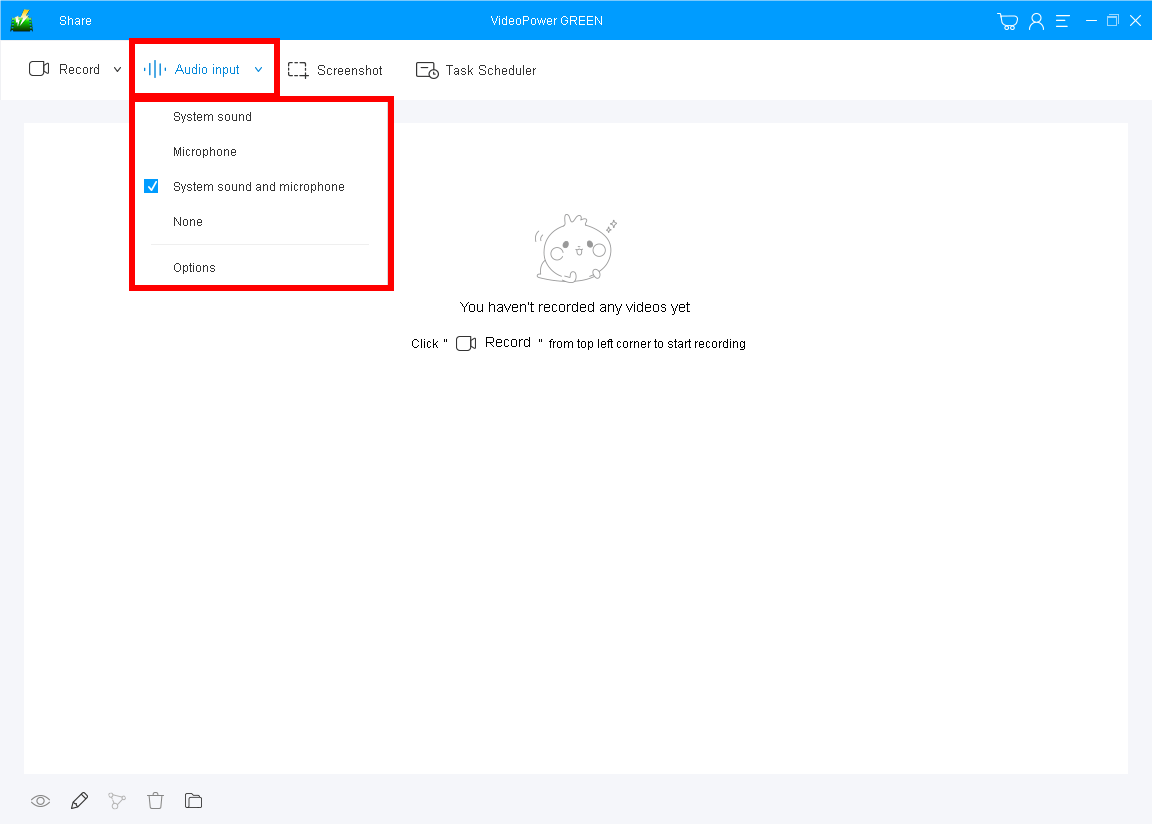
[オーディオ入力]ドロップダウンボタンをクリックして、システムサウンド、マイク、システムサウンド、マイク、またはマイクのサウンドソースを選択します。ビデオの講義を記録したい場合は、「システムサウンドとマイク」を選択することをお勧めします。

「録音」ボタンをクリックして録音モードを選択してください。
フルスクリーン:画面全体を記録します。
領域:特定の選択領域が記録されます。
オーディオ:オーディオのみを記録します。
Webカメラ:Webカメラの活動を記録します。
マウスの周り:マウスの方向に基づいて地域を記録してください。
ステップ2:録音の録音の開始

ポップアップウィンドウが録音を開始する準備ができたら、「OK」をクリックして画面の活動を録音する準備ができたら確認してください。
![]()
録音している間、Tollbarの編集ボタンをクリックして、線、矢印、図形、テキスト、ハイライト、ブラーなどを追加できます。
ステップ3:録画したファイルを保存します。

その後、録音されたファイルはすでに指示されている出力フォルダに保存されています。メインインターフェイスのリストに表示されます。
1.ファイルを右クリックして、[プレビュー]を「プレビュー」やビデオを再生したり、録音したり録音したりトリミングしたりするための「編集」オプションを使用している場合は、より多くの操作を行うことができます。
2. [フォルダ]アイコンをクリックして、先の出力フォルダで表示します。
結論
ビデオ録画ツールに関してはBandicamの評判と競合するのは簡単ではありませんが、VideoPower GREENは最良の選択肢の1つとして数えます。Windowsのバンディシカム代替案
このソフトウェアは単なる記録ツールだけに限定されず、その領域を指定できるスクリーンショットも取ることができます。ユーザーは撮影中にテキスト、矢印、ハイライト、コメントなどを追加できます。
タスクスケジューラツールは、特定の日時に画面を記録したい場合に役立ちますが、画面で起動しているものを自動的に記録します。ビデオ、ウェビナー、Webカメラなどがストリーミングされる可能性があります。
